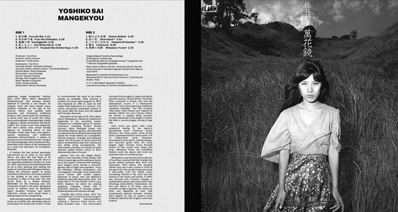本文主要敘述一個簡短的複印流程,如果對複印這個行業有興趣的小夥伴們可以看看。
不說能夠讓你看完之後就瞭解複印的所有步驟,但至少可以讓你在一般的打印店裏不用排隊,自己就上馬操作複印機。
省去排隊的煩惱,豈不妙哉?

複印指南
- 基礎概念
簡單來說,複印就是把文字影像資料通過複印機複印到紙張上。
它的原理我也不知道,但並不影響我們繼續操作。
- 紙張大小
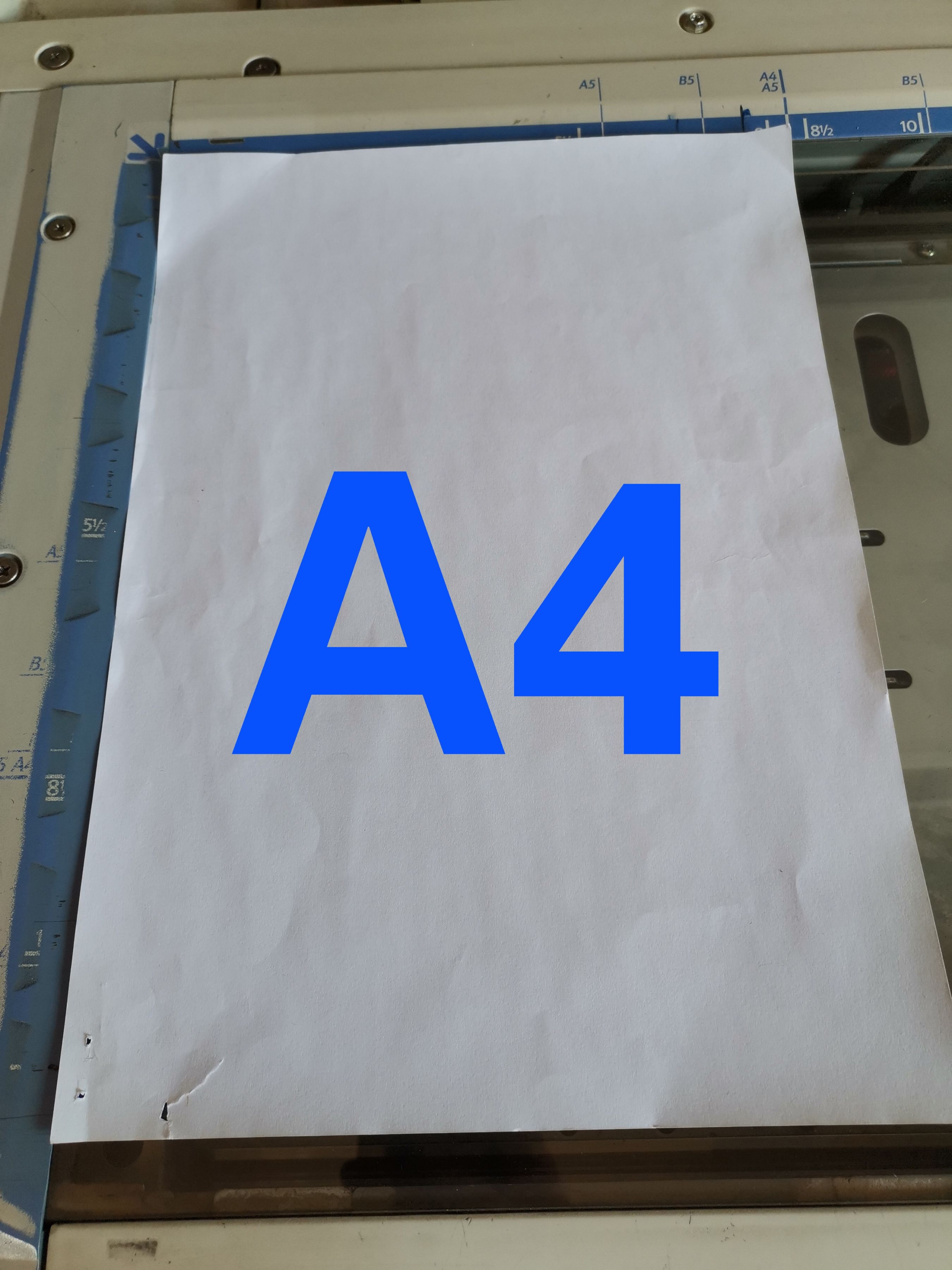
普通A4
A4:297×210mm
這是我們日常生活中使用最多的紙張尺寸,幾乎所有的文件資料都是使用A4紙來記錄的。

普通A3
A3:420×297mm
A3紙張一般被用來複印試卷,有時也會用作類似勞動合同的複印。
其餘的尺寸使用的很少,幾乎只佔10%左右,所以只要瞭解以上兩種就可以應對大部分的複印作業。
- 單雙面設置
單面就是紙張只有一面會印有內容,雙面則是兩面都有。
複印機默認的是單面,只需選擇紙張大小。
雙面則需要在選擇紙張後,從最下面找到寫有雙面的中文字樣,點擊就可以。
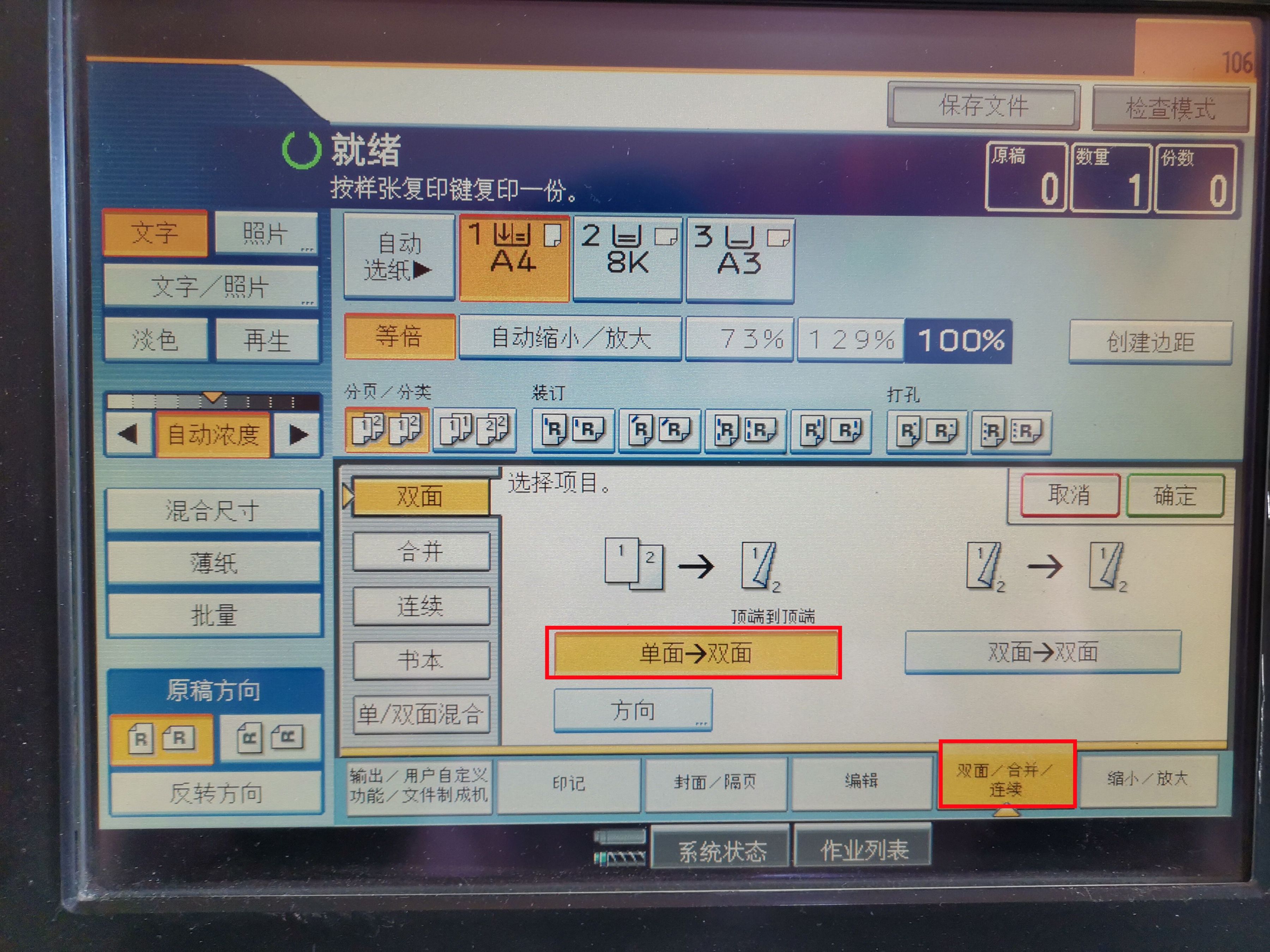
點擊雙面
- 縮小放大
一般來說,我們手裏拿到的資料都會是標準尺寸。
但有時也有些特別的,比如你做的筆記要複印,這時就需要放大縮小。
在最下面一排找到放大縮小的中文,點擊之後根據自己的需要調整縮放比例。
默認情況下的縮放比例是等倍。

縮放調整
- 確認與停止
一般來說複印機上的確認鍵是綠色的,並且是周圍所有鍵中最右下角且最大的,很好辨認。
當然,有時候你實在拿不準,也可以看鍵位上面標的英文。
這是一個非常顯眼的Start,它上面則是紅色的stop鍵。
當你將紙張大小以及單雙面和縮放比例調整好之後,就可以點擊確認鍵。
如果中途發覺出現錯誤,就趕快點停止鍵。
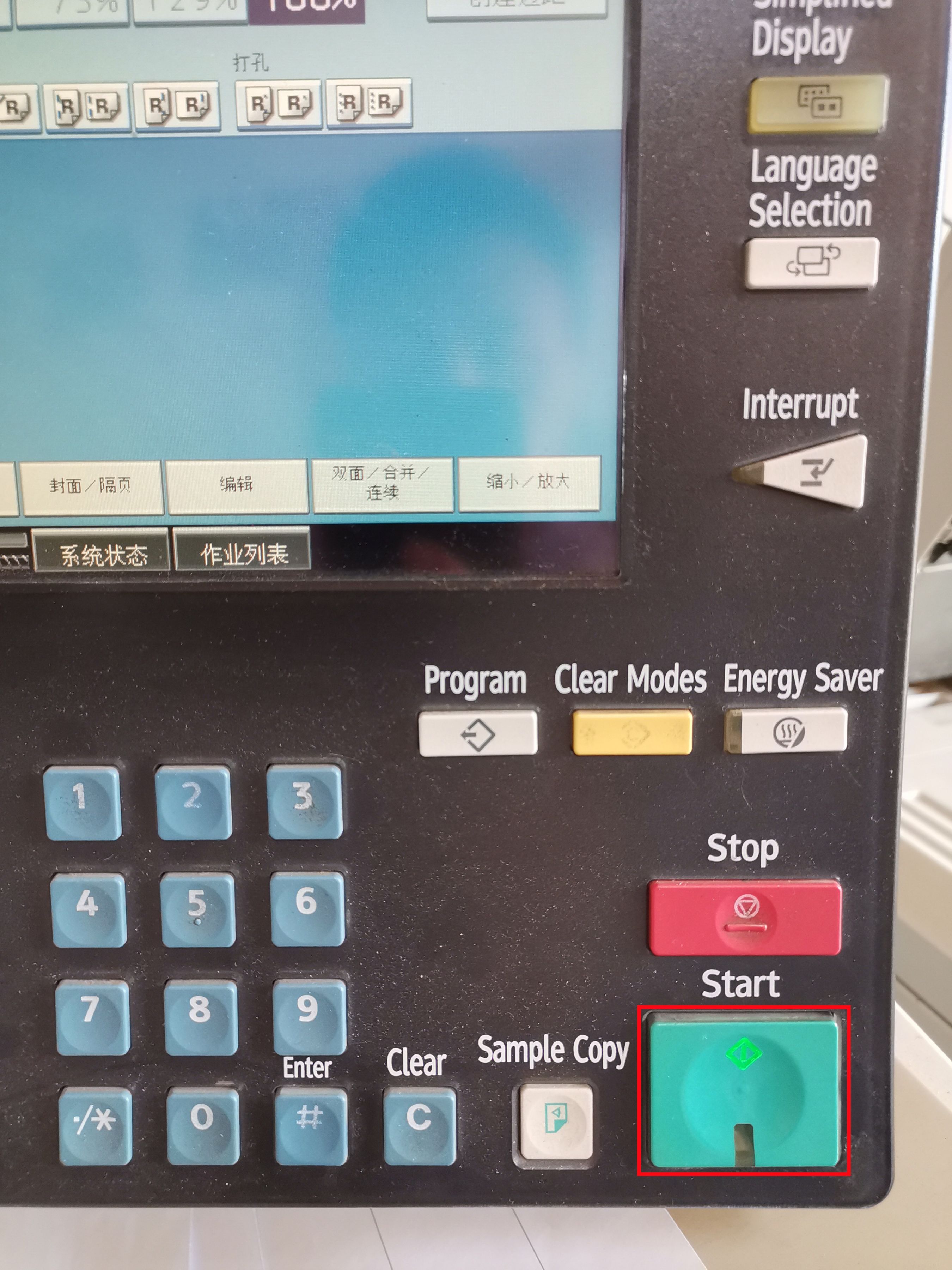
確認鍵與停止鍵
- 送稿器
送稿器適用於比較工整的資料,或者允許拆開的書籍。
它的操作步驟和普通複印一樣,同樣先選紙張大小,然後選擇單雙面,最後設置縮放倍率,全部確認後再點確認鍵。

送稿器
- 結語
寫到這裏,一臺普通複印機的操作步驟便就敘述完成。
大家只要在下次複印資料的時候看看老闆的操作,再結合這篇文章,就大概可以瞭解怎樣複印。
以便在某些人比較多的時候,自己就去複印,免去了等待老闆來的排隊時間。
更多遊戲資訊請關註:電玩幫遊戲資訊專區
電玩幫圖文攻略 www.vgover.com